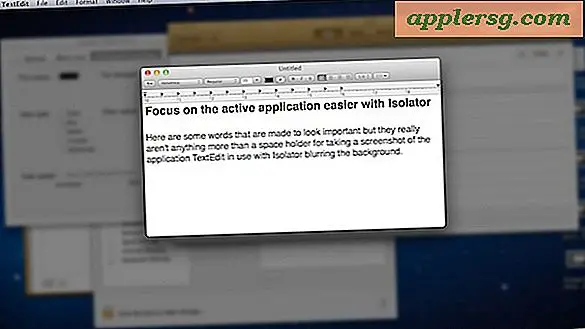วิธีค้นหาข้อความบนเว็บเพจใน Safari สำหรับ iOS 10 และ iOS 9 บน iPhone และ iPad
 หากคุณเคยอ่านหน้าเว็บหรือเว็บไซต์ใน Safari สำหรับ iOS และต้องการค้นหาวลีหรือคำที่เฉพาะเจาะจงภายในเว็บเพจที่ใช้งานอยู่คุณจะยินดีที่ทราบว่าการค้นหาข้อความที่ตรงกันใน Safari มีมากขึ้น iPhone, iPad และ iPod touch กับ iOS รุ่นล่าสุด
หากคุณเคยอ่านหน้าเว็บหรือเว็บไซต์ใน Safari สำหรับ iOS และต้องการค้นหาวลีหรือคำที่เฉพาะเจาะจงภายในเว็บเพจที่ใช้งานอยู่คุณจะยินดีที่ทราบว่าการค้นหาข้อความที่ตรงกันใน Safari มีมากขึ้น iPhone, iPad และ iPod touch กับ iOS รุ่นล่าสุด
เมื่อใช้ iOS รุ่นใหม่คุณจะพบตัวเลือก "ค้นหาในหน้า" ที่ใช้งานง่ายและใช้งานง่ายใน Safari ซึ่งจะจับคู่ข้อความค้นหาบนเว็บเพจในเบราว์เซอร์ Safari ได้อย่างรวดเร็ว นี่เป็นคุณลักษณะที่มีประโยชน์มากซึ่งตอนนี้ค่อนข้างง่ายในการเข้าถึงเรามาดูกันว่าการค้นหาบนหน้าใช้งานได้อย่างไรใน Safari เวอร์ชันล่าสุดสำหรับ iOS
การค้นหาบนเว็บเพจสำหรับการจับคู่คำและข้อความใน Safari สำหรับ iOS 10 ด้วย Find On Page
การใช้ Find On Page ใน Safari แสดงไว้ที่นี่ใน iPhone แต่ทำงานได้เหมือนกันบน Ipad และ iPod touch ด้วย iOS รุ่นล่าสุด:
- เปิด Safari หากคุณยังไม่ได้ดำเนินการดังกล่าวและไปที่เว็บไซต์ที่คุณต้องการค้นหา (ตัวอย่างเช่น http://osxdaily.com ที่ยอดเยี่ยมและให้ข้อมูลเสมอ)
- แตะที่ด้านบนของหน้าจอเพื่อให้แถบ URL และปุ่มที่ใช้ร่วมกันปรากฏใน Safari จากนั้นแตะที่ปุ่มแบ่งปันซึ่งดูเหมือนกล่องเล็ก ๆ ที่มีลูกศรออกมา
- เลื่อนดูรายการแอ็คชันรองในหน้าจอตัวเลือกการแบ่งปันเลื่อนดูรายการโปรดโปรดเพิ่มบุ๊กมาร์กคัดลอก ฯลฯ เพื่อค้นหา "ค้นหาในหน้า"
- พิมพ์ข้อความหรือหมายเลขเพื่อให้ตรงกับในหน้าเว็บปัจจุบันเพื่อค้นหาจากนั้นแตะที่ปุ่ม "ค้นหา" การจับคู่ครั้งแรกจะปรากฏในเบราว์เซอร์ซาฟารีในทันที
- ใช้ปุ่มลูกศรถัดจากช่องค้นหาเพื่อค้นหาการจับคู่ข้อความถัดไปและก่อนหน้าสำหรับวลีค้นหาของคุณในหน้าเว็บเมื่อแตะ "เสร็จสิ้น" เรียบร้อยแล้ว


คุณสามารถล้างข้อความค้นหาและค้นหาอีกครั้งหรือแตะปุ่ม "เสร็จสิ้น" แล้วทำตามขั้นตอนนี้หากพบสิ่งที่ต้องการ ในตัวอย่างที่แสดงเว็บเพจถูกค้นหา "Abbey" และพบผลลัพธ์ที่ตรงกับและเน้นบนหน้าจอ
ข้อมูลนี้ใช้กับ Safari ใน iOS 9 ขึ้นไปเวอร์ชันเก่ามีวิธีการต่างๆที่เชื่อมโยงกับด้านล่างนี้
วิธีนี้ง่ายกว่าในการค้นหาข้อความที่ตรงกันบนหน้าเว็บเมื่อเทียบกับสิ่งที่มีอยู่ใน iOS เวอร์ชันก่อนหน้าบน iPhone, iPad และ iPod touch ในขณะที่การจับคู่วลีข้อความเป็นไปได้ในเวอร์ชันก่อนหน้าการค้นหาข้อความบนหน้าเว็บใน Safari สำหรับ iOS 8 และ iOS 7 และการค้นหาข้อความใน Safari สำหรับ iOS 6 และ iOS 5 ทำได้ยากมากขึ้นและทำให้เกิดความสับสนในการเข้าถึงซึ่งทำให้หลาย ๆ ผู้ใช้เชื่อว่าคุณลักษณะนี้ไม่มีอยู่จริง ในขณะที่ Apple มีการเปลี่ยนแปลงตัวเลือกนี้หลายครั้งหวังว่ารุ่นใหม่ล่าสุดซึ่งค่อนข้างใช้งานง่ายและเข้าถึงการค้นหาข้อความที่ตรงกับเว็บไซต์ใด ๆ จะติดรอบ